Cách nhận biết bàn phím laptop HP có đèn hay không?
Để kiểm tra xem chiếc laptop HP của bạn có được trang bị đèn bàn phím hay không, bạn có thể thử một số cách như sau:
- Hỏi nhân viên bán hàng: Khi mua laptop, bạn có thể hỏi trực tiếp nhân viên bán hàng tại cửa hàng để có câu trả lời ngay lập tức.
- Tra cứu trên trang web của HP: Hãy truy cập vào website của HP và vào trang sản phẩm tương ứng với laptop của bạn để xem có tính năng bật đèn bàn phím hay không ở phần thông số kỹ thuật.
- Quan sát biểu tượng trên dãy phím: Hãy quan sát biểu tượng trên dãy phím từ F1 đến F12, và nếu một trong số các phím này có biểu tượng “bàn phím + tia sáng” thì laptop của bạn đã được trang bị tính năng đèn nền bàn phím.

Có nhiều cách để bạn có thể kiểm tra xem laptop HP của mình có được trang bị đèn bàn phím hay không (Nguồn: Internet)
Xem thêm: 9 Cách Sửa Bàn Phím Laptop Bị Liệt Tại Nhà Nhanh Chóng
Lợi ích của việc bật đèn bàn phím laptop HP
Việc bật đèn bàn phím trên laptop HP mang lại nhiều lợi ích như sau:
- Cải thiện khả năng nhìn rõ: Khi làm việc trong môi trường tối, hoặc thiếu ánh sáng, hệ thống đèn nền bàn phím sẽ giúp bạn dễ dàng nhìn rõ các ký tự và các phím chức năng trên bàn phím.
- Bảo vệ mắt: Ánh sáng dịu nhẹ của đèn nền bàn phím giúp giảm thiểu tình trạng mỏi mắt khi sử dụng máy tính trong thời gian dài. Nhờ vậy, bạn có thể tập trung làm việc mà không lo ảnh hưởng đến sức khỏe thị giác.
- Thẩm mỹ và thu hút: Hệ thống đèn nền bàn phím trên laptop HP thường có thể điều chỉnh được với nhiều màu sắc khác nhau như: trắng, xanh dương, đỏ,… giúp tăng tính thẩm mỹ cho máy tính.

Nên bật đèn bàn phím khi làm việc trong môi trường thiếu sáng để bảo vệ mắt (Nguồn: Internet)
Xem thêm: Mẹo “cấp cứu” bàn phím laptop nhanh chóng tại nhà
Hướng dẫn cách bật đèn bàn phím laptop HP
Sau khi tìm hiểu về lợi ích của việc bật đèn bàn phím laptop HP, hãy cùng khám phá những cách bật đèn bàn phím đơn giản ngay dưới đây:
Bật đèn bàn phím laptop HP bằng phím tắt
Chỉ trong một vài giây, bạn có thể bật đèn bàn phím laptop HP bằng phím tắt vô cùng nhanh chóng. Để bật đèn bàn phím trên laptop HP bằng phím tắt, bạn có thể áp dụng các phím tương ứng dưới đây:
- Tổ hợp phím Fn + Spacebar: Một số dòng máy HP cho phép bạn bật đèn bàn phím bằng cách nhấn tổ hợp phím Fn và phím cách (Spacebar).
- Tổ hợp phím Fn + F5: Nếu trên phím F5 có biểu tượng “ba phím phát sáng”, bạn có thể sử dụng tổ hợp phím Fn + F5 để bật hoặc tắt đèn nền bàn phím trong một số dòng máy HP.
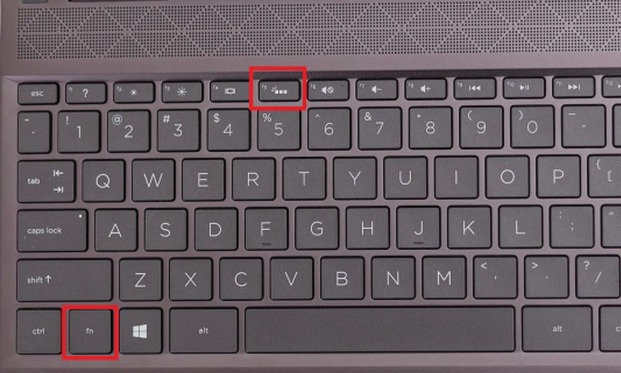
Dễ dàng thực hiện bật đèn bàn phím laptop HP mà không cần thao tác chuột hay mở ứng dụng (Nguồn: Internet)
- Dùng phím Keyboard Backlight: Trên một số dòng laptop HP, bạn có thể tìm thấy một phím đơn giản in kèm biểu tượng Keyboard Backlight (bàn phím + tia sáng), thường sẽ là các phím F5 hoặc F3. Bạn hãy nhấn những phím đó để tắt hoặc bật đèn nền bàn phím nhé.
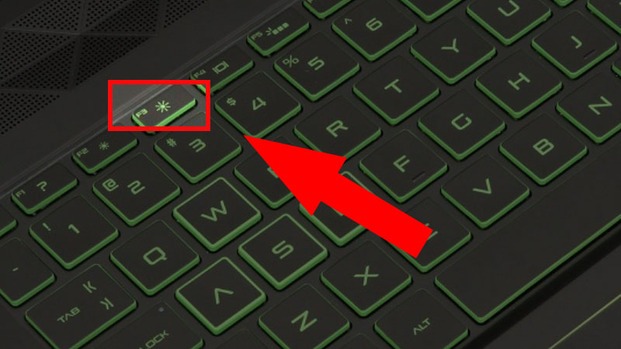
Cách bật đèn bàn phím laptop vô cùng đơn giản và dễ dàng (Nguồn: Internet)
Bật đèn bàn phím laptop HP bằng Control Panel
Control Panel đóng vai trò như một trung tâm hỗ trợ người dùng để xem và thực hiện các thay đổi và cài đặt hệ thống. Để bật đèn bàn phím trên laptop HP bằng Control Panel, bạn có thể làm theo các bước sau:
- Bước 1: Nhập “Control Panel” vào thanh tìm kiếm trên Windows để mở cửa sổ của phần mềm.

Nhập Control Panel trên trên thanh tìm kiếm của Window 10 (Nguồn: Internet)
- Bước 2: Chọn mục “Windows Mobility Center”.

Chọn thư mục Windows Mobility Center (Nguồn: Internet)
- Bước 3: Trong cửa sổ Windows Mobility Center, bạn sẽ thấy một biểu tượng cho “Keyboard Backlighting”. Nhấp vào biểu tượng đó và kéo thanh trượt về phía “Bright” để bật đèn bàn phím và nhấn OK để hoàn tất.
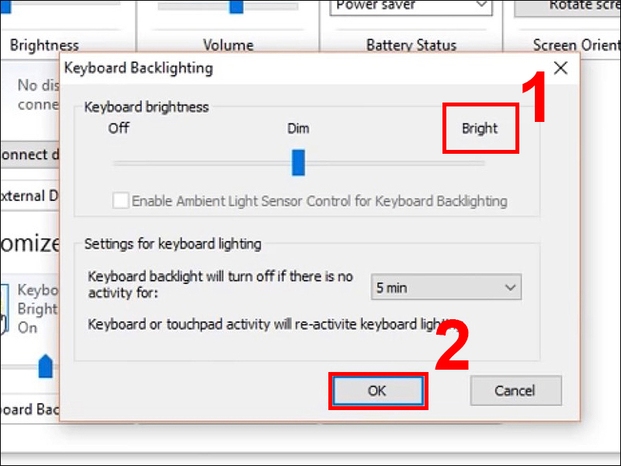
Bật đèn bàn phím trên laptop HP thông qua Control Panel nhằm đảm bảo tính tương thích trên mọi dòng máy HP (Nguồn: Internet)
Bật đèn bàn phím laptop HP bằng Keyboard Illumination
Sử dụng Keyboard Illumination để bật đèn bàn phím laptop ít được sử dụng hơn các cách trên do có nhiều thông tin tiếng anh, gây khó hiểu và khó ghi nhớ. Tuy nhiên, cách thực hiện cũng vô cùng đơn giản chỉ với 2 bước như sau:
- Bước 1: Khởi động lại laptop HP của bạn. Trong quá trình khởi động lại, hãy nhấn và giữ phím F2 hoặc DEL để truy cập vào BIOS Setup Utility.
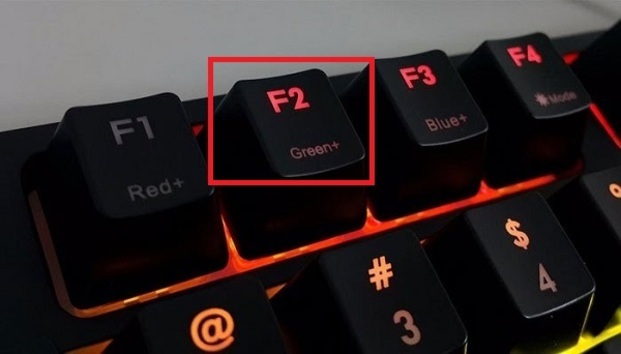
Khởi động lại máy tính của bạn và nhấn giữ phím phím DEL hoặc F2 để vào BIOS Setup Utility (Nguồn: Internet)
- Bước 2: Trong BIOS Setup Utility, tìm và chọn mục System Configuration > Chọn Keyboard Illumination.

Chọn thư mục System Configuration sau khi vào BIOS Setup Utility (Nguồn: Internet)
- Bước 3: Trong tùy chọn Keyboard Illumination, bạn có thể điều chỉnh độ sáng của đèn nền bàn phím đến mức độ sáng mong muốn, rồi nhấp vào Apply. Tiếp theo, chọn “Exit” và đợi hệ thống khởi động lại.
Bật đèn bàn phím laptop HP trên win 11 có khác gì với win 10 không?
Nhìn chung, việc bật đèn bàn phím trên laptop HP trên cả hai hệ điều hành này khá tương đồng và không có nhiều sự khác biệt đáng kể. Bạn có thể áp dụng các phương pháp tương tự như trên Windows 10 để bật đèn bàn phím trên các laptop chạy Windows 11.

Cách bật đèn bàn phím trên laptop HP trên Windows 11 (Nguồn: Internet)
Hi vọng thông qua bài viết trên đây đã giúp bạn hiểu rõ hơn về những lợi ích và biết cách để bật đèn bàn phím laptop HP một cách nhanh chóng. Đừng quên ghé thăm website Nguyễn Kim thường xuyên để cập nhật nhiều tin tức công nghệ mới nhất nhé.
Nếu bạn muốn được tư vấn thêm về những dòng [TÊN SẢN PHẨM] hiện đang có tại Nguyễn Kim, hãy liên hệ ngay với chúng tôi qua những kênh sau đây để được hỗ trợ nhanh nhất:
Hotline: 1800 6800 (miễn phí)
Email: nkare@nguyenkim.com
Chat: Facebook NguyenKim (nguyenkim.com) hoặc Website Nguyenkim.com
Trung tâm mua sắm Nguyễn Kim trên toàn quốc


